Désactiver ou supprimer "Votre ordinateur pourrait être à risque" dans Windows XP
J'ai récemment reformaté mon ordinateur car il fonctionnait lentement et après avoir installé toutes les mises à jour et programmes, j'ai commencé à recevoir un message ennuyeux qui a commencé dans Windows XP SP2 , qui est :
Your computer might be at risk. Antivirus software might not be installed.
C'est bien si vous ne savez pas comment utiliser un ordinateur ou si vous oubliez d'installer quelque chose, mais si vous savez ce que vous faites, ce message contextuel insistant est gênant. Alors, comment pouvez-vous désactiver le message ? Dans cet article, je vous explique comment.
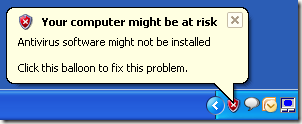
Étape 1(Step 1) : Ouvrez le Panneau de configuration(Control Panel) et cliquez sur Centre de sécurité(Security Center) .

Étape 2(Step 2) : Maintenant, pour le ou les éléments qui sont en rouge, Pare(Firewall) -feu , Mises à jour automatiques(Automatic Updates) ou Protection antivirus(Virus Protection) , cliquez sur la double flèche qui pointe vers le bas et cliquez sur Recommandations(Recommendations) .

Étape 3(Step 3) : En bas, cliquez sur la case à cocher indiquant « J'ai un programme antivirus que je vais surveiller moi(I have an antivirus program that I’ll monitor myself) -même », puis cliquez sur OK .
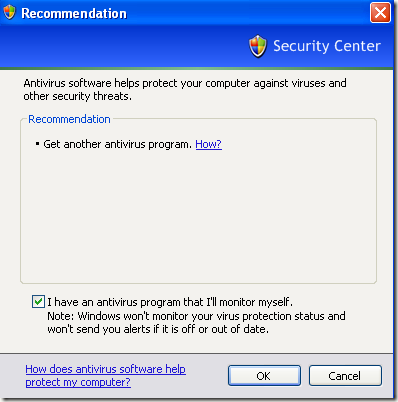
Notez que vous pouvez le faire pour le pare-feu n'est pas activé(Firewall is not turned on) et les mises à jour automatiques ne sont pas activées sur les(Automatic updates is not turned on) messages contextuels également.
Vous pouvez également cliquer sur le lien Changer la façon dont le Centre de sécurité m'alerte(Change the way Security Center alerts me) à gauche dans le Centre de sécurité Windows(Windows Security Center) et désactiver complètement la surveillance.

Décochez simplement ce que vous ne voulez plus surveiller et vous ne recevrez plus le message Votre ordinateur pourrait être à risque !(Your computer might be at risk)

C'est ça! Bien sûr, vous devez vous assurer que vous avez installé une sorte de programme antivirus et un pare-feu également. Garder les mises à jour automatiques activées est également une bonne idée ! Prendre plaisir!
Related posts
Installer une imprimante réseau à partir de Windows XP à l'aide de la configuration du pilote
Comment enregistrer la disposition des icônes de votre bureau dans Windows XP, 7, 8
Comment installer une imprimante réseau sur votre réseau domestique ou de bureau
Le Panneau de configuration de Windows - Comment basculer vers la vue classique de Windows XP
Correction de l'édition du registre a été désactivée par votre erreur d'administrateur
Comment afficher Details pane dans File Explorer en Windows 10
Comment configurer le bureau à distance sur Windows XP
4 façons de supprimer ou de supprimer un service dans Windows
Installer une imprimante réseau à partir de Windows XP à l'aide de l'assistant d'ajout d'imprimante
Hide Toolbars option en Taskbar Context Menu en Windows 10
Comment désactiver les sauvegardes pour Feature Updates sur Windows 10
Correction de l'erreur "Vous avez besoin d'une autorisation pour effectuer cette action"
Comment utiliser Network Sniffer Tool PktMon.exe dans Windows 10
Transférer des fichiers de Windows XP, Vista, 7 ou 8 vers Windows 10 à l'aide de Windows Easy Transfer
Comment créer un dossier sécurisé et verrouillé dans Windows XP
Activer les fonctionnalités d'intégration pour une machine virtuelle en mode XP
10 principales différences entre Windows XP et Windows 7
Comment utiliser un émulateur Windows XP sur Android avec Limbo
Comment ajouter un programme au démarrage dans Windows XP
Résoudre les problèmes de connexion au réseau sans fil de Windows XP
